Bilgisayar Olmadan Android’de Silinen Fotoğrafları Kurtar
Bir Android telefondan fotoğraflarımızı farklı nedenlerle sildirebiliriz. Yanlış bir güncelleme, durdurulmuş köklendirme işlemi ve kötü amaçlı yazılım saldırısı yaygın nedenlerden bazılarıdır. Fotoğrafların yanlışlıkla telefonumuzdan silindiği zamanlar da vardır. Telefonunuzda da veri kaybı yaşıyorsanız endişelenmeyin. Android’de bilgisayar olmadan silinen dosyaları nasıl kurtaracağınızı size öğreteceğiz. Okumaya devam edin ve bilgisayar olmadan Android’de silinen fotoğrafları kurtarmanın kusursuz bir yolunu öğrenin.
Bölüm 1: Bilgisayarsız Android’de silinen fotoğraflar nasıl kurtarılır?
Fotoğraflarınız cihazınızdan silindiyse, DrFoneTool’un yardımını alarak kolayca geri yükleyebilirsiniz. Veri Kurtarma Uygulaması Android akıllı telefonlar için. Telefonunuzu sisteme bağlamanıza gerek kalmadan uygulamayı kullanabilir ve videolarını al, fotoğraflar ve mesajlar. Uygulama, 2.3 ve daha yeni sürümlerde çalışan Android cihazlarla uyumludur. Yine de, uygulamayı çalıştırmak için cihazınızın rootlu olması gerekir (geri dönüşüm kutusu özelliği, root işlemi yapılmamış cihazlarda da çalışır).
Wondershare tarafından yapılmış, Android cihazlar için ilk veri kurtarma yazılımıdır. Bu aynı zamanda onu, bilgisayar olmadan Android’de silinen fotoğrafları kurtarmanın en güvenli ve güvenilir yollarından biri yapar. Aşağıdaki adımları izleyerek DrFoneTool Veri Kurtarma Uygulamasını kullanarak bilgisayar olmadan Android’de silinen dosyaları nasıl kurtaracağınızı öğrenin:
1. Uygulamayı Android cihazınıza yükleyerek başlayın. Sağ Play Store’dan indirebilirsiniz okuyun. Bilgisayar olmadan Android’de silinen fotoğrafları kurtarmak istediğinizde, uygulamayı başlatmanız yeterlidir.
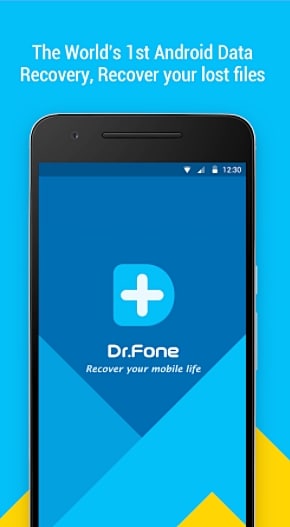
2. Son 30 güne ait silinen dosyaları saklayan bir geri dönüşüm kutusu zaten var. Özel veri dosyalarını daha eski bir süre için kurtarmak istiyorsanız, fotoğraf ve videoların, kişilerin veya mesajların veri seçeneğine dokunmanız yeterlidir. Silinen resimlerinizi kurtarmak için “fotoğraflar ve videolar” seçeneğini seçin.
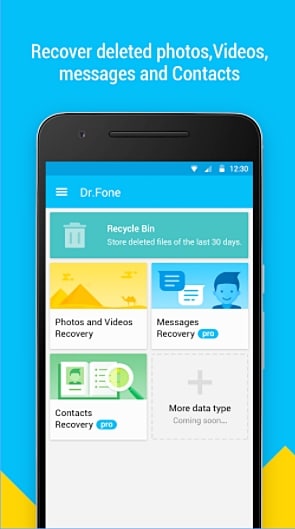
3. Arayüz, taramak istediğiniz dosya türünü seçmenizi isteyecektir. Emin değilseniz, tüm türleri seçebilir ve devam düğmesine dokunabilirsiniz.
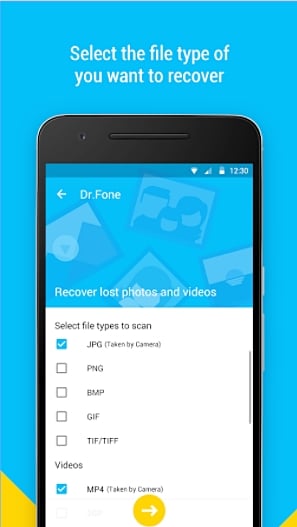
4. Bu, uygulama daha önce silinen fotoğraflarınızı geri almaya çalışacağından kurtarma işlemini başlatacaktır.

5. Tamamlandığında, geri yüklenen dosyaları önizleyebilirsiniz. Ayrıca dosyalarınızı Google Drive ve Dropbox’a da yükleyebilirsiniz.

Bu adımları uyguladıktan sonra, bilgisayar olmadan Android’de silinen dosyaların nasıl kurtarılacağını öğrenebileceksiniz.
Bölüm 2: Android’de daha fazla silinen dosya nasıl kurtarılır?
DrFoneTool Veri Kurtarma uygulamasını kullanarak kişileri, videoları, fotoğrafları ve mesajları alabilirsiniz. Arama kayıtları, takvim, notlar, uygulama içi veriler ve daha fazlası gibi farklı türdeki veri dosyalarını kurtarmak istiyorsanız, o zaman DrFoneTool araç setinden yardım almanız gerekebilir. Android Data Recovery. Windows ve Mac’te çalışır ve önde gelen tüm Android cihazlarla zaten uyumludur. Bununla, hiçbir zaman verilerinizin kapsamlı bir kurtarma işlemini gerçekleştirebilirsiniz.

DrFoneTool araç seti- Android Veri Kurtarma
Dünyanın ilk Android akıllı telefon ve tablet kurtarma yazılımı.
- Android telefonunuzu ve tabletinizi doğrudan tarayarak Android verilerini kurtarın.
- Android telefonunuzdan ve tabletinizden istediğinizi önizleyin ve seçerek kurtarın.
- WhatsApp, Mesajlar ve Kişiler ve Fotoğraflar ve Videolar ve Ses ve Belge dahil olmak üzere çeşitli dosya türlerini destekler.
- Samsung S6000 dahil olmak üzere 7’den fazla Android Cihaz Modelini ve Çeşitli Android İşletim Sistemini destekler.
Windows Kullanıcıları için
1. Windows’unuza DrFoneTool Android Veri Kurtarma’yı şuradan yükleyin: okuyun ve kurtarma işlemini gerçekleştirmek istediğinizde başlatın. Karşılama ekranından devam etmek için “Veri Kurtarma” özelliğine dokunun.

2. Şimdi Android cihazınızı sisteme bağlamanız gerekiyor. Bundan önce, telefonunuzda “USB Hata Ayıklama” seçeneğini etkinleştirdiğinizden emin olun. Bunu yapmak için ekrandaki talimatları takip edebilirsiniz. Ayarlar > Geliştirici Seçenekleri’ni ziyaret ederek ve USB Hata Ayıklama özelliğini açarak yapılabilir.

3. Arayüz, kurtarılabilecek farklı veri türlerinin bir listesini sağlayacaktır. Sadece kontrol listesini etkinleştirin ve “İleri” düğmesine tıklayın.

4. Buradan, cihazınızda gerçekleştirmek istediğiniz kurtarma modunu seçebilirsiniz. Standart Mod veya Gelişmiş Mod olabilir. İstediğiniz seçeneği seçin ve “Başlat” düğmesine tıklayın.

5. Uygulama kurtarma işlemini gerçekleştirmeye başlayacağı için bir süre bekleyin. Ekrandaki bir göstergeden ilerlemesini öğrenebilirsiniz. Bu aşamada cihazınızın sisteme bağlı olduğundan emin olunuz.

6. Başarıyla tamamlandığında, verilerinizin bir önizlemesini alabilirsiniz. Kaydetmek istediğiniz veri dosyalarını seçin ve “Kurtar” düğmesine tıklayın.

Telefonunuzu sisteme bağlamak istiyorsanız, bu oldukça uygun bir seçenektir. Ayrıca, verilerinizin kapsamlı bir şekilde kurtarılması için ek bir özellik sağlar. Yine de aceleniz varsa, hızlı ve güvenilir sonuçlar elde etmek için her zaman DrFoneTool Veri Kurtarma uygulamasını deneyebilirsiniz.
Silinen fotoğrafları Android bilgisayar olmadan kurtarmak için DrFoneTool Veri Kurtarma uygulamasını kullanabilirsiniz. Bununla birlikte, verilerinizi kapsamlı bir şekilde kurtarmanız gerekiyorsa, DrFoneTool Android Veri Kurtarma yazılımının masaüstü sürümünü de kullanabilirsiniz. Artık bilgisayarsız (ve bilgisayarlı) Android’de silinen dosyaları nasıl kurtaracağınızı bildiğinizde, verilerinizi kesinlikle anında geri alabilirsiniz. Devam edin ve tercih ettiğiniz alternatifi seçin!
En son makaleler

